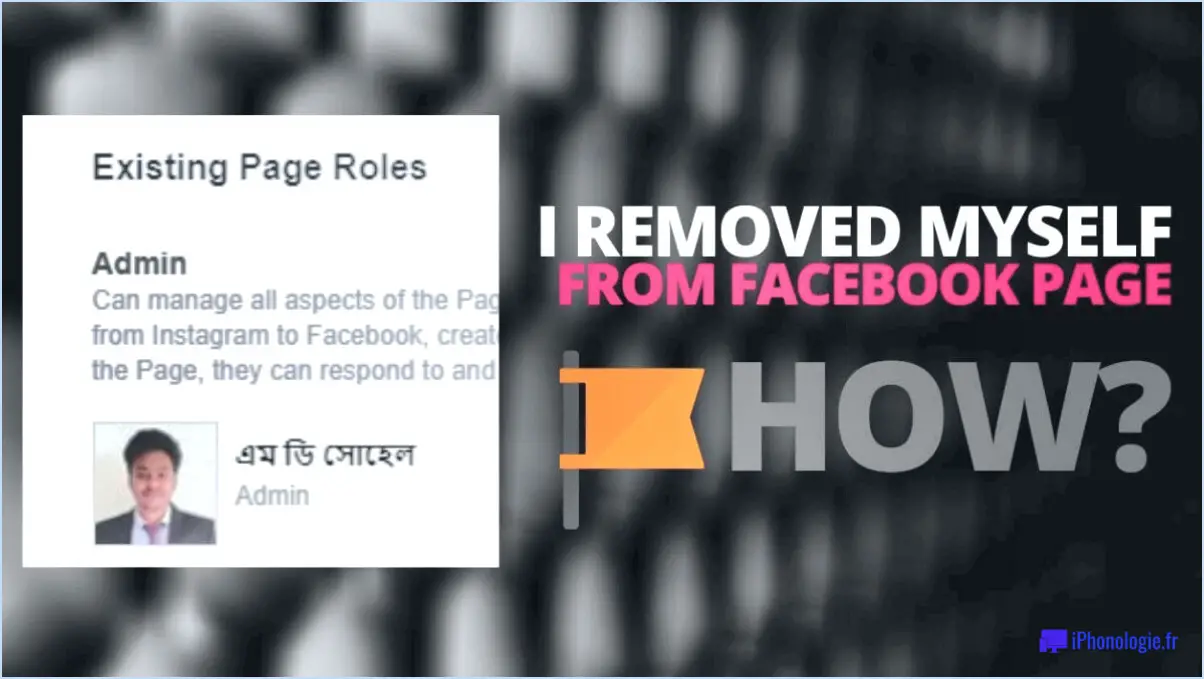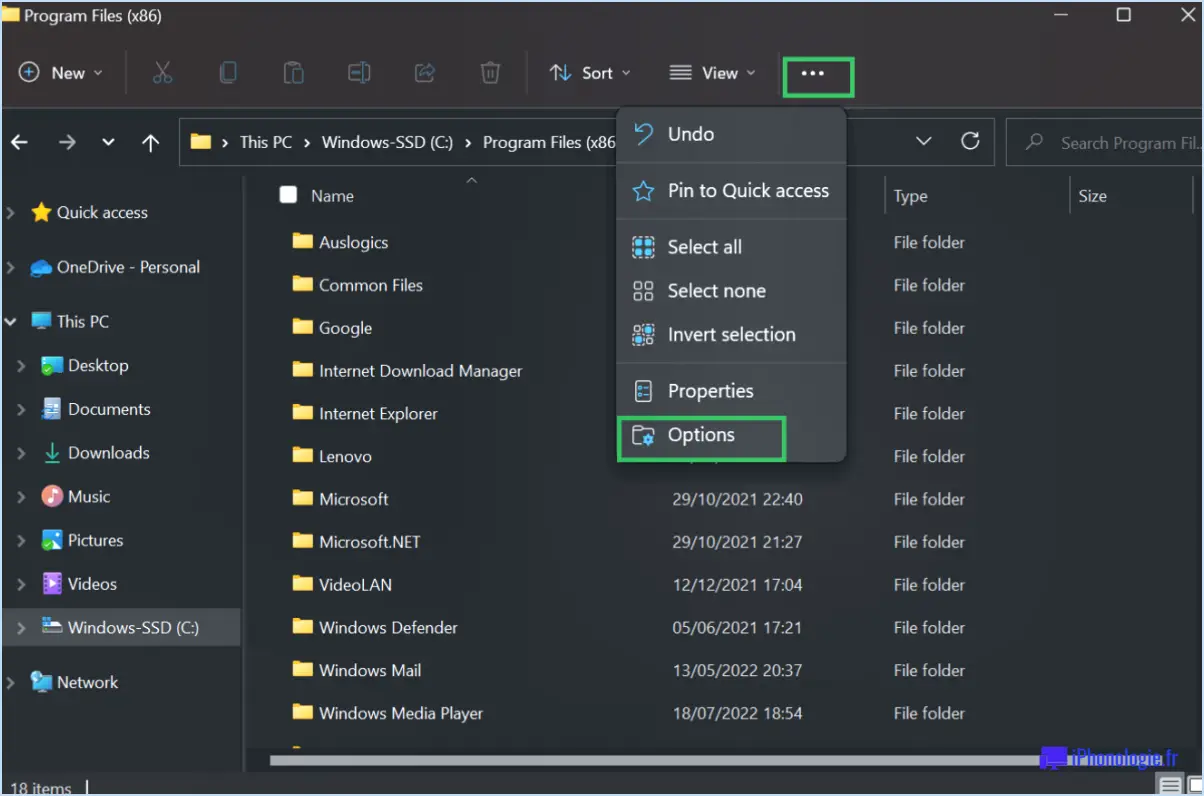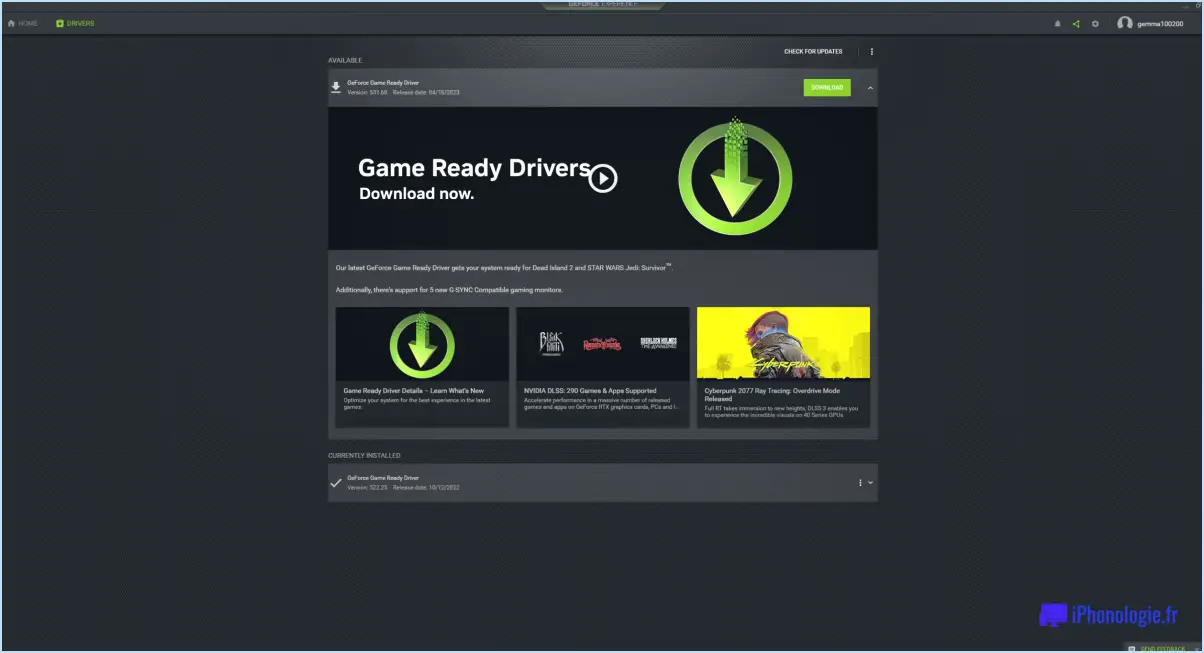Le disque est protégé en écriture?
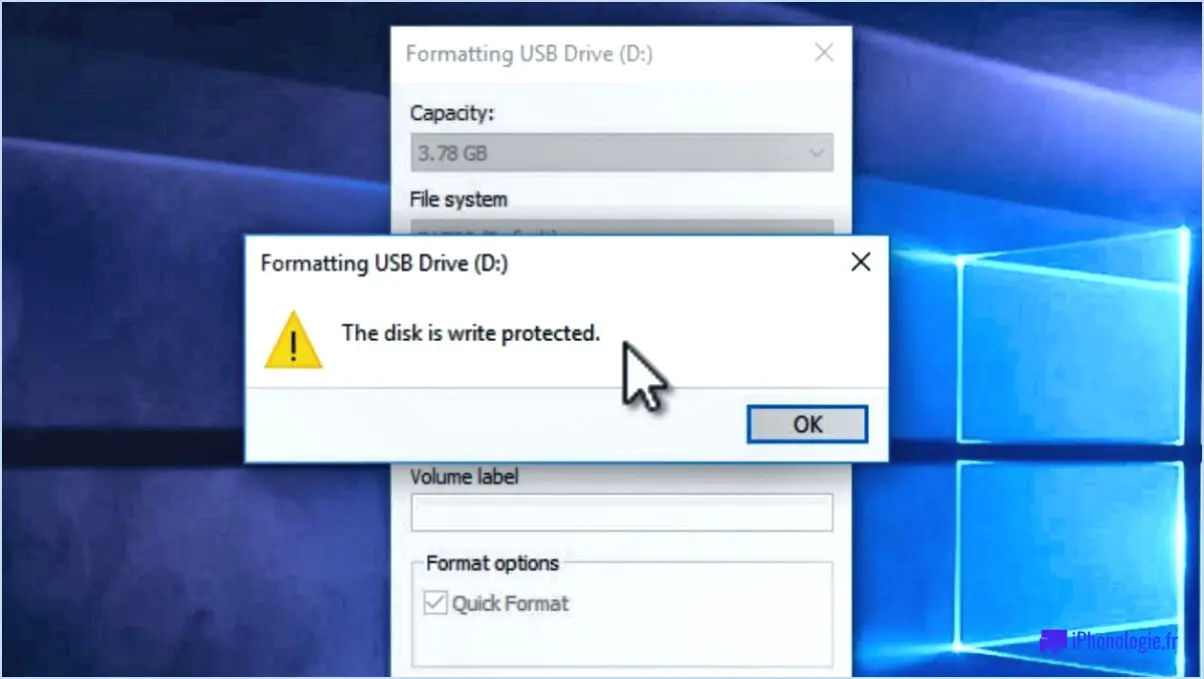
L'erreur "Le disque est protégé en écriture" se produit généralement lorsqu'il existe des restrictions empêchant d'apporter des modifications au disque. Il existe deux causes communes à ce problème : la protection physique contre l'écriture et la protection logique contre l'écriture.
La protection physique contre l'écriture fait référence à un commutateur ou à un mécanisme sur le disque lui-même qui doit être désactivé. Ce commutateur agit comme une protection contre les modifications accidentelles des données stockées sur le disque. Pour résoudre ce problème, vous devez localiser l'interrupteur de protection physique contre l'écriture sur le disque, généralement situé sur le côté ou à l'arrière, et vous assurer qu'il est en position déverrouillée. En désactivant le commutateur de protection en écriture, vous devriez pouvoir apporter des modifications au disque.
En revanche, la protection contre l'écriture logique est une restriction logicielle qui interdit toute modification du disque. Elle peut généralement être réglée par le biais des propriétés ou des paramètres du disque. Pour supprimer la protection en écriture logique, procédez comme suit :
- Cliquez avec le bouton droit de la souris sur le disque et sélectionnez "Propriétés" dans le menu contextuel.
- Dans la fenêtre Propriétés, naviguez jusqu'à l'onglet "Sécurité" ou "Permissions".
- Recherchez les éventuels paramètres liés à la protection en écriture et assurez-vous qu'ils n'empêchent pas les modifications sur le disque.
- Si nécessaire, modifiez les autorisations ou les paramètres de sécurité pour permettre l'accès en écriture au disque.
En ajustant les paramètres de protection en écriture logique, vous devriez être en mesure de supprimer la protection en écriture et d'apporter des modifications au disque comme vous le souhaitez.
En résumé, l'erreur "le disque est protégé en écriture" peut se produire en raison de restrictions physiques ou logiques. La protection physique contre l'écriture peut être résolue en localisant et en désactivant le commutateur de protection contre l'écriture sur le disque, tandis que la protection logique contre l'écriture peut généralement être ajustée par le biais des propriétés ou des paramètres du disque. Les étapes suivantes devraient vous aider à surmonter l'erreur de protection en écriture et à permettre des modifications sur le disque.
Comment enregistrer un périphérique sur PS4?
Pour enregistrer un périphérique sur PS4, suivez les étapes suivantes :
- Assurez-vous que l'appareil est sous tension et connecté à Internet.
- Accédez au menu Paramètres de la PS4 à partir de l'écran d'accueil de la console.
- Faites défiler vers le bas et sélectionnez l'option "Jouer à distance".
- Dans le menu "Remote Play", localisez et sélectionnez "Register Device".
- Saisissez le code unique fourni par la PS4 pour l'enregistrement de l'appareil.
- Confirmez votre sélection en cliquant sur le bouton "Enregistrer".
En suivant ces étapes, vous pouvez enregistrer avec succès un appareil sur votre console PS4. Cela vous permet d'établir une connexion entre le périphérique enregistré et la PS4, ce qui permet de jouer à distance et d'autres fonctionnalités connexes.
N'oubliez pas d'assurer une connexion internet stable et de vérifier que le périphérique que vous souhaitez enregistrer est compatible avec le système PS4.
Comment enregistrer une adresse MAC sur la PS4?
Pour enregistrer une adresse MAC sur votre PS4, suivez les étapes suivantes :
- Allumez votre PS4 et accédez au menu "Paramètres".
- Faites défiler vers le bas et sélectionnez "Réseau".
- Choisissez "Configurer la connexion Internet".
- Sélectionnez "Utiliser le Wi-Fi" ou "Utiliser un câble LAN", en fonction de votre méthode de connexion préférée.
- Si vous choisissez Wi-Fi, sélectionnez votre réseau parmi les options disponibles et saisissez le mot de passe si nécessaire.
- Une fois la connexion établie, retournez au menu "Paramètres" et sélectionnez "Système".
- Faites défiler vers le bas et choisissez "Informations sur le système".
- Recherchez l'entrée "Adresse MAC", qui affichera l'adresse MAC Wi-Fi unique de votre PS4.
Il est important de noter que les étapes peuvent varier légèrement en fonction de la version du micrologiciel de votre PS4. Cependant, le processus général reste le même. En suivant ces instructions, vous serez en mesure de localiser et d'enregistrer l'adresse MAC de votre PS4 sans effort.
Comment puis-je obtenir l'adresse MAC de ma PS4 sans PS4?
Pour obtenir l'adresse MAC de votre PS4 sans la console, il n'existe malheureusement pas de méthode directe. L'adresse MAC sert d'identifiant distinctif pour les périphériques réseau, facilitant ainsi des tâches telles que l'attribution d'adresses IP et la reconnaissance des périphériques connectés. Toutefois, comme la PS4 ne dispose pas d'une fonction permettant d'afficher son adresse MAC de manière indépendante, il est difficile de la récupérer sans accéder à la console elle-même. Malheureusement, vous devrez interagir directement avec la PS4 pour obtenir son adresse MAC.
Comment connecter ma PS4 à Internet?
Pour connecter votre PS4 à Internet, vous avez deux options : avec ou sans fil. Pour une connexion filaire, il suffit de brancher un câble Ethernet entre votre PS4 et votre modem ou routeur. Cela garantit une connexion stable et fiable. Si vous préférez une configuration sans fil, suivez les étapes suivantes :
- Allez dans Paramètres sur votre PS4 et sélectionnez Réseau.
- Choisissez Configurer la connexion Internet et sélectionnez Wi-Fi.
- Sélectionnez votre réseau domestique dans la liste et saisissez le mot de passe si vous y êtes invité.
- Confirmez les paramètres et testez la connexion.
N'oubliez pas de placer votre PS4 à proximité du routeur Wi-Fi pour optimiser la puissance du signal. Profitez des jeux en ligne et de l'accès à un monde de contenu !
Où se trouve l'adresse MAC WIFI sur la PS5?
L'adresse MAC WiFi de la PS5 se trouve à l'arrière de la console, à proximité du cordon d'alimentation. Cet identifiant unique est nécessaire pour connecter votre PS5 à un réseau sans fil et peut être utile pour résoudre les problèmes liés au réseau. Pour localiser l'adresse MAC WiFi, il suffit de retourner votre PS5 et d'examiner le panneau arrière. Recherchez l'étiquette ou l'autocollant qui affiche les informations relatives à l'adresse MAC. Elle se trouve généralement près de la connexion du cordon d'alimentation. En ayant cette adresse MAC à portée de main, vous pouvez facilement configurer votre PlayStation 5 pour qu'elle se connecte à votre réseau WiFi et profiter des jeux en ligne et d'autres fonctions en ligne en toute transparence.
Quelle est mon adresse MAC?
Votre adresse MAC, abréviation de Media Access Control address, sert d'identifiant distinct pour l'adaptateur réseau de votre ordinateur. Composé d'une chaîne de 12 caractères hexadécimaux, ce code unique facilite la communication au sein d'un réseau local. L'adresse MAC est attribuée au matériel lui-même, ce qui garantit que chaque adaptateur réseau possède une identité unique. Elle joue un rôle crucial dans l'acheminement des paquets de données, l'établissement des connexions et l'activation des fonctionnalités du réseau. En utilisant l'adresse MAC, les périphériques réseau peuvent identifier avec précision votre ordinateur sur un réseau local et communiquer avec lui.